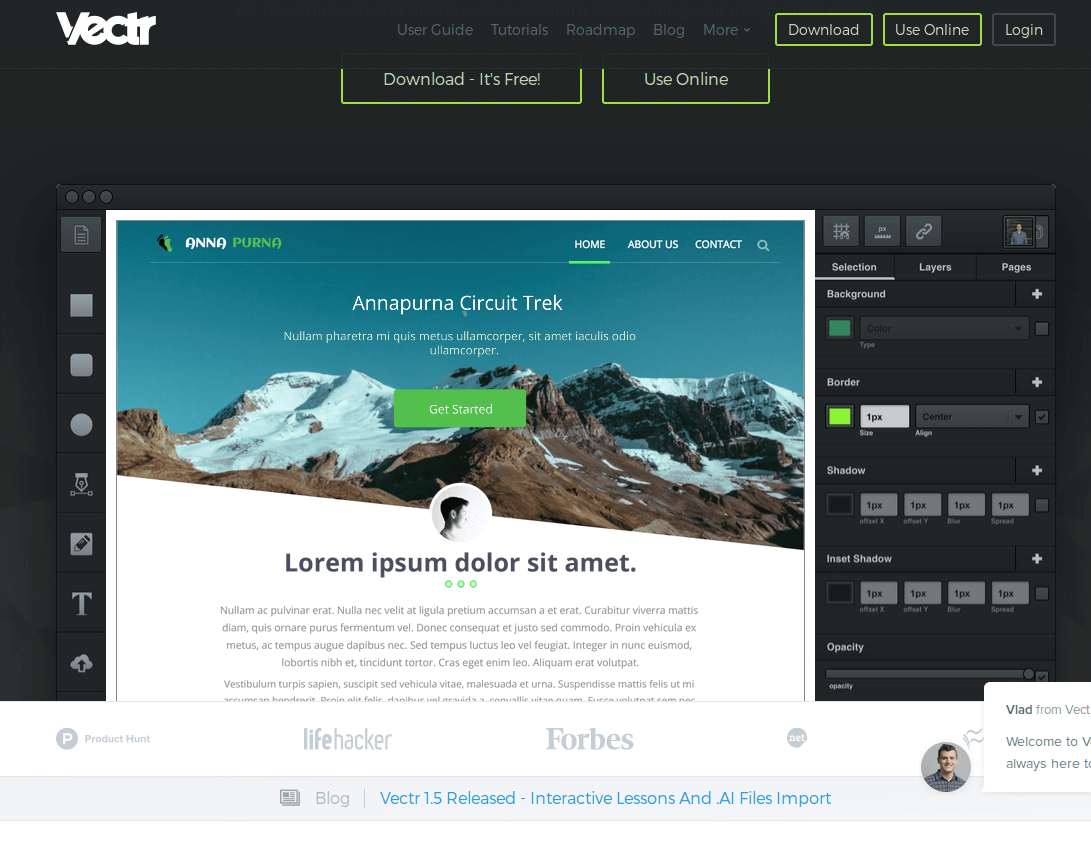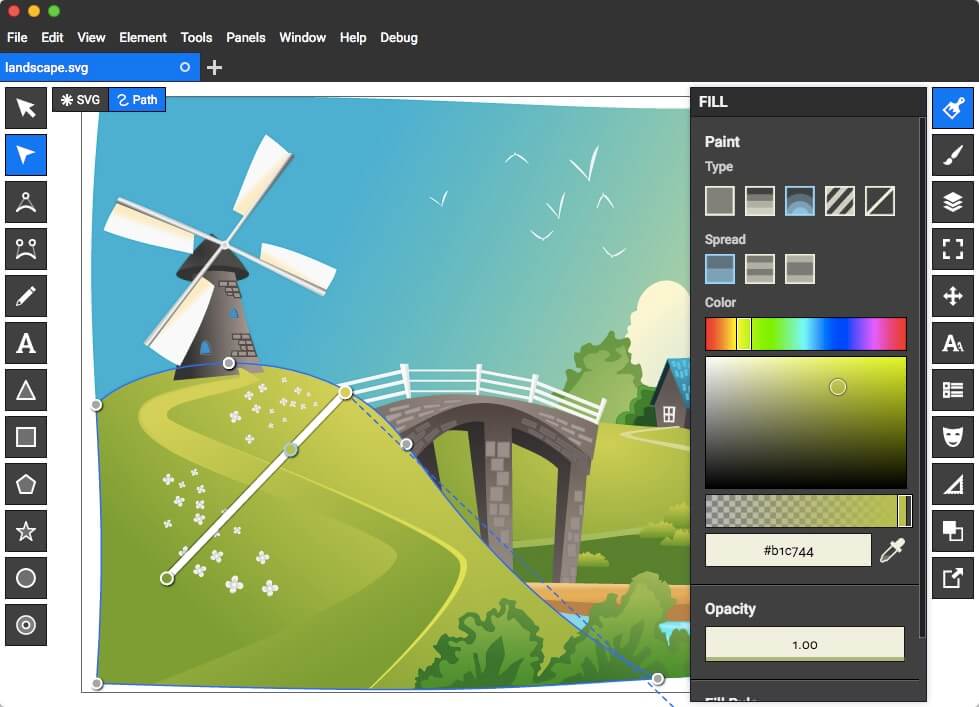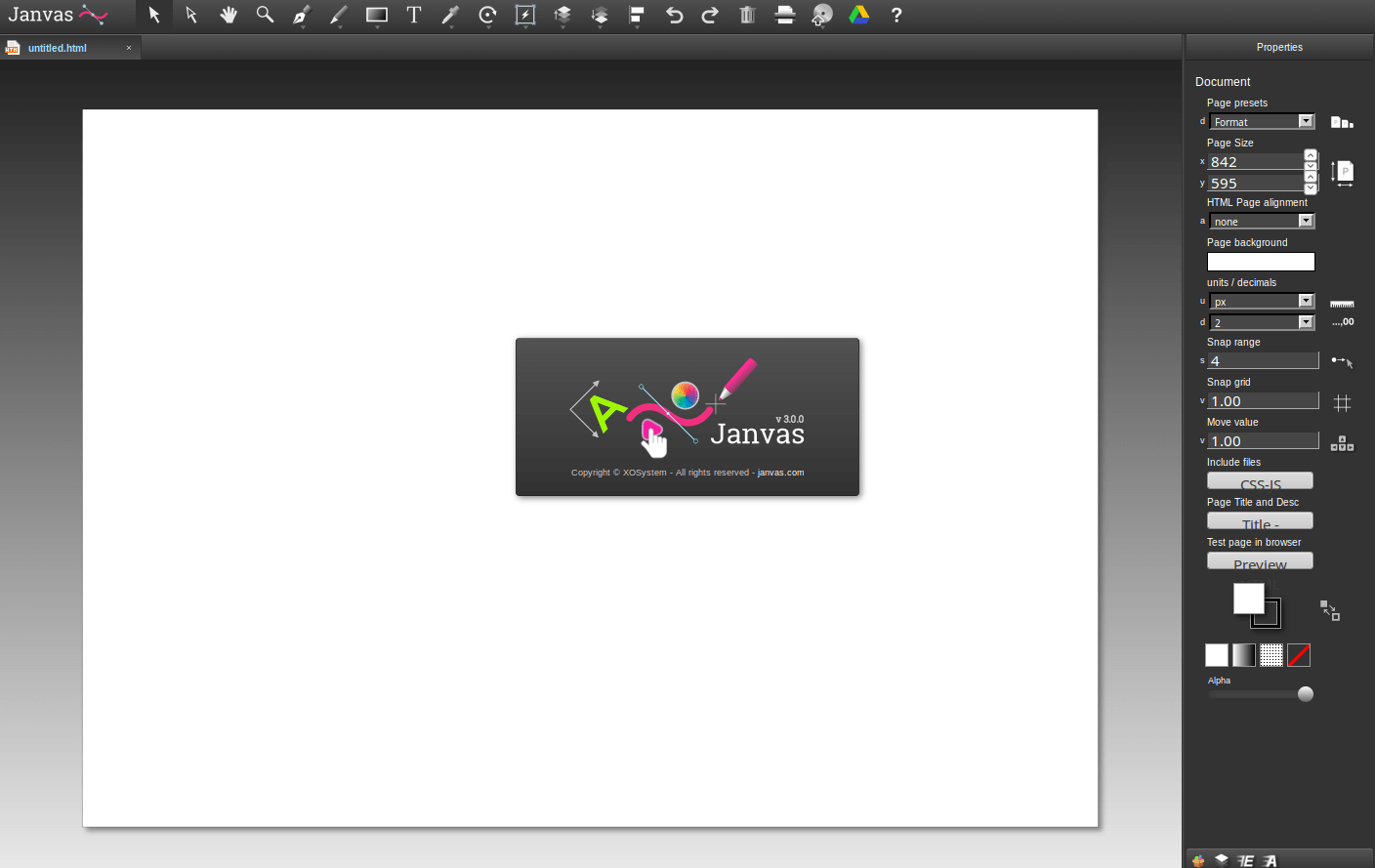Как сделать лого svg
Как верстальщику работать с SVG
Узнаём про векторную графику, добавляем svg-картинки к HTML и творим всякое-разное с их цветом.
Помимо привычных растровых форматов (JPG, PNG, GIF), в веб-разработке широко применяют векторный — SVG.
Что такое SVG
SVG (сокращение от Scalable Vector Graphics — «масштабируемая векторная графика») — это вид графики, которую создают с помощью математического описания геометрических примитивов (линий, кругов, эллипсов, прямоугольников, кривых и так далее), которые и образуют все детали будущего изображения.
То есть в этом формате хранится не сама картинка, а инструкции для её построения по точкам и кривым. Они написаны на языке разметки SVG, расширяющем XML.
Достоинства SVG
Прелесть SVG раскрывает масштабирование. Если увеличить растровое изображение сверх 100%-ного размера — проявляется пикселизация: отдельные точки превращаются в одноцветные блоки пикселей, границы областей становятся ступенчатыми, и в целом картинка выглядит негладко, некрасиво.
Если же увеличить векторное изображение — все его детали останутся чёткими, то есть их видимое разрешение не уменьшится. Поэтому svg-картинки отображаются на самых больших разрешениях без потери качества — и просто идеальны для адаптивных сайтов.
У svg-графики есть ещё одно достоинство. Её можно открывать как HTML или CSS и менять в любом редакторе кода, и даже на лету. Подробнее об этом ниже.
И наконец, при прочих равных SVG весит намного меньше растровых изображений.
Недостатки SVG
Их мало. Во-первых, SVG не поддерживается очень старыми браузерами, а во-вторых, не используется для фотографий.
Автор статей по программированию. Преподаватель, ментор, выпускник Skillbox. Фрилансер, веб-разработчик
Как подключить SVG к html-странице
Есть три варианта добавления векторной графики. У каждого свои показания к применению.
Через тег
Здесь всё так же, как и с растровой графикой:
Минус этого способа в том, что взаимодействовать с внутренними элементами SVG не получится. Файл будет как за стеклом: смотреть можно, а вот трогать нельзя.
Через background
Как и в случае с растровой графикой, SVG можно подключать через css-свойство background:
Минус тут тот же самый, что и у предыдущего способа. Этот случай подходит для декоративных изображений (фоны, иконки и прочая мелочь), которые тоже внешне менять не нужно.
Вставка svg-кода напрямую
Вставлять svg-код прямо в html-файл — это третий способ. И для нас самый интересный. Он позволяет не просто отображать готовую графику, но и менять её (толщину элементов, заливку, обводку и так далее).
Такая вставка выручает, когда при взаимодействии с картинкой нужно её визуально модифицировать — например, перекрасить svg-иконку при наведении на неё курсора.
Напрямую на html-страницу (в теге ) вставляют как контентные, так и декоративные изображения, а минус тут в том, что такие картинки не кешируются отдельно от страницы.
Как менять цвет svg-иконки через CSS
Верстальщику часто приходится обыгрывать реакцию иконки при наведении на неё мышки. В случае с svg-картинками можно просто менять их цвет.
Научимся это делать на примере иконки «ВКонтакте»:
Логотипы в векторе: что это такое и как получить векторный лого
Обновлено Август 3, 2020
Практически вся полиграфия и художественный веб-дизайн в наши дни создаются при помощи векторной графики. Она позволяет разрабатывать иллюстрации любых размеров и одинаково высокого качества. При помощи данной технологии можно получить как красочный логотип, так и масштабный рекламный баннер, напечатанный для биллборда. Этот вид графики обладает множеством особенностей, о которых вы узнаете в следующих разделах статьи.
Что такое векторная графика? Какие особенности она имеет?
Векторный формат – это один из наиболее распространенных способов создания современной графики, наряду с растровым, трехмерным и фрактальным.
Векторная графика это изображение в компьютерной граффике кторое создано с помощью геометрических объектов или так называемых примитивов. Которые включают в себя ровные и кривые линии, точки, окружности, кривые Безье, и прочие геометрические фигуры.
Картинка из сайта Deverdesigns.com
В отличие от растровых (состоящих из пикселей), векторные логотипы формируются из опорных точек и проложенных между ними кривых линий. Все параметры данных объектов автоматически вычисляются графическим редактором при помощи математических формул. Такая система заметно облегчает работу дизайнера, ведь ему не нужно помнить и вводить формулы синусоид, парабол или гипербол. За него это сделает программа, а самому специалисту достаточно лишь расставить точки и построить оптимальную кривую.
Сведения об их размерах, расположении, цвете, контуре, внутренней области и других параметрах обрабатываются графическим редактором с применением математических формул. Таким образом, векторная графика представляет собой графическое воплощение математических объектов.
Чем векторная графика отличается от растровой?
В отличие от растрового, векторный формат не содержит пикселей, что обеспечивает ему значительный ряд преимуществ. Вместо них, мельчайшей деталью такой графики считаются опорные точки, которые соединяются между собой прямыми и изогнутыми линиями, формируя необходимый объект. Чтобы создать изображение, дизайнеру нужно лишь наметить его контур при помощи точек, а затем без каких-либо сложностей провести между ними линии-векторы, используя широкие возможности современных программ.
Наиболее популярными среди них являются графические редакторы Adobe Illustrator и Corel Draw.
Для чего нужен векторный логотип (эмблема)?
Данный формат имеет весьма широкую сферу применения, особенно часто его используют при разработке логотипов, иконок, иллюстраций, эмблем. Значительным успехом пользуются векторные логотипы, которые отличаются высоким качеством, четкостью и яркостью цветов в любом масштабе. Кроме того, такую графику активно применяют при изготовлении полиграфической печатной продукции разных типов и видов (визитки, буклеты, каталоги, листовки, календари и т.д.). Популярность и распространенность векторного формата объясняется рядом преимуществ:
— Векторные логотипы и другая графика очень легко редактируется, как все изображение в целом, так и отдельные его части. Есть возможность без труда разложить картинку на составляющие – простейшие географические объекты (примитивы), чтобы внести изменения в какой-либо из них без ухудшения изначальных характеристик;
— Прекрасно поддается масштабированию, даже при многократном увеличении графика практически не теряет качества. В том числе, в ходе разнообразных манипуляций – вытягивании, вращении, сжатии и т.д.;
— Изображения в векторе занимают совсем немного дискового пространства, так как объем их данных никак не связан с фактической величиной объекта – в файл записываются не все его детали, а только лишь основные точки координат;
— Современные редакторы позволяют гармонично интегрировать графику и текст, придавая объекту цельную, завершенную структуру. Такое преимущество является весьма актуальным при разработке векторных логотипов или полиграфии;
Этот формат способен идеально подстраиваться под разрешение экрана или печатного устройства, поэтому логотип будет иметь настолько высокое качество, насколько это возможно.
Какими бывают форматы векторной графики?
На сегодняшний день, существует более десяти разнообразных векторных форматов, каждый из которых имеет свои преимущества и недостатки. Большинство из них были разработаны компаниями-производителями популярных графических редакторов непосредственно для своих продуктов. Наиболее востребованными среди современных векторных форматов для логотипов являются:
PDF. Популярный формат для отображения различных полиграфических материалов (векторные логотипы), презентаций и документов, разработанный корпорацией Adobe. Оптимально подходит для сохранения файлов, которые содержат в себе не только графику, но и текст. Логотип в PDF имеет встроенный набор шрифтов, позволяет добавлять ссылки, анимацию, звуковые файлы, благодаря инструментам языка PostScript. Графика в PDF не занимает много места, корректно отображается на любых системах, формат предоставляет широкие возможности для печати;
SVG. Предназначен для двумерной векторной графики, чаще всего используется при графическом сопровождении веб-страниц. Разработан на основе языка разметки XML (свободный стандарт), может включать в себя изображения, текст, анимацию, такие файлы можно редактировать не только в графических, но и в некоторых текстовых редакторах. Графика в SVG прекрасно масштабируется, сохраняя высокое качество, поэтому формат идеально подходит для создания веб-иллюстраций и редактирования файлов;
EPS. Разработан компанией Adobe, однако доступен для всех популярных редакторов (Illustrator, Photoshop, CorelDraw, GIMP и десятком других). Поддерживает множество инструментов для редактирования и обработки векторных логотипов и иных изображений, без ухудшения их качества. Активно используется в профессиональной полиграфии, так как оптимально подходит для печати в больших объемах;
AI. Формат закрытого типа, создан специально для программы Adobe Illustrator, но также подходит и для других редакторов (с ограничениями). AI обладает высокой стабильностью, обеспечивает достойное качество картинки даже при существенном изменении ее масштаба. При этом строго привязан к «родной» версии Illustrator;
CDR. Разработан для файлов Corel Draw, не поддерживается практически никакими другими программами. Файлы, созданные в новых версиях редактора, не могут быть открыты в старых. Хорошо сохраняет спецэффекты и параметры объектов, обеспечивает многослойность, раздельное сжатие векторных и растровых объектов.
Из всех перечисленных форматов, для стандартных иллюстраций и полиграфии (например, логотипов) лучше всего подходят расширения SVG и PDF. А современные сервисы помогут вам легко и быстро создавать графику в режиме онлайн и затем использовать данные файлы для любых целей (оформление сайтов, печать и т.д.).
Логотипы в векторе
Ниже представлены логотипы, которые созданы на сайте Логастер нашими пользователями. Создавая логотип на нашем сайте, вы сможете скачать его у SVG и PDF форматах.
Как легко и быстро создать векторный логотип онлайн?
Если вам необходим векторный лого, получить его можно несколькими способами: сделать самому в графическом редакторе (потребуются знания и навыки) или заказать у профессионального дизайнера (может стоить недешево). Однако существует гораздо более удобное и простое решение, доступное для всех пользователей онлайн сервиса Логастер.
После регистрации на сайте вы получите широкий набор эффективных инструментов для создания качественных логотипов. Оплатив созданный вами векторный логотип, вы сможете за считанные секунды скачать его в одном из самых распространенных форматов (PDF и SVG) непосредственно на свой компьютер или бесплатно, но в небольшом размере.
Хотите создать векторный лого за несколько минут?
Тогда воспользуйтесь онлайн-сервисом Логастер, и создайте фирменный знак в PDF и SVG форматах для удобного мастабирования при печати всего за несколько минут.
Обновлено Август 3, 2020
Подпишитесь на блог Логастер!
И получите: советы по брендированию продукции, пошаговые инструкции и популярные новости о трендах в мире дизайна!
Создавайте свой дизайн сейчас
Приступите к разработке своего фирменного стиля прямо сейчас. Введите название своей компании — и всего через минуту логотип будет у вас! Попробуйте сами! Нет ничего проще!
Создайте любой логотип совершенно бесплатно!
Нет времени и денег на дизайнера? Попробуйте Logaster!
БЕСПЛАТНЫЙ ЛОГОТИП ГАРАНТИРОВАН
Независимо от того, каков ваш бюджет, с помощью Logaster вы можете бесплатно скачивать неограниченное количество логотипов на белом фоне.
Без водяных знаков
Создайте красивый, индивидуальный логотип и загрузите его без водяных знаков.
Готово к использованию
Лого в PNG формате готов к использованию сразу после загрузки. Поместите его на фирменные бланки, сайты, футболки и многое другое.
Как создать и скачать лого бесплатно?
1 Введите название компании.
Укажите свою отрасль и предпочтительные цвета, чтобы получить более персонализированный дизайн.
2 Выберите понравившийся дизайн.
Выберите свой лого из десятков красивых дизайнов! Сохраните его, зарегистрировавшись на сайте. Улучшайте дизайн и создавайте другую продукцию со своим лого!
3 Скачайте бесплатный файл.
Зайдите на страницу логотипа, кликните на версию «Горизонтальный лого без слогана» с пометкой «Бесплатно». В открывшемся окне нажмите на кнопку «Бесплатное лого».
Заказать свой логотип и фирменный стиль
Как можно использовать бесплатное лого?
Наши умные алгоритмы натолкнут вас на интересные идеи для вашего собственного логотипа. Сохраните любой дизайн, спросите мнение друзей о нем или покажите его дизайнеру как пример того, какой шаблон вы хотите получить.
Основа для других элементов фирменного стиля
Маленький логотип от Logaster идеально подойдет для создания визиток, конвертов, бланков и других элементов фирменного стиля.
Лучший редактор для небольших компаний
Не тратьте свой бюджет зря! Лучше вложите деньги в развитие компании. Скачайте бесплатное лого прямо сейчас, а потом, когда ваши дела пойдут в гору, вы сможете купить полноразмерную версию.
Первые шаги в дизайне логотипов
Для новичка разработка дизайна логотипов – задача не из легких. Но с Logaster вы сможете сделать это за пару минут онлайн самостоятельно. Набирайтесь опыта вместе с нами!
Логотипы, созданные нашими клиентами
История After Memphis
История Татьяны Кислицыной — Бренд Who am I? Studio
История Marcus Boyd — Бренд Yeux
Достаточно ли бесплатного лого?
| Опции | Бесплатный план | Платный план |
|---|---|---|
| Лого для экрана | ||
| Белый фон | ||
| Растровый PNG файл 330 х 150 рх | ||
| Без водяных знаков | ||
| Векторный файл для печати (pdf, svg) | ||
| 120+ файлов с логотипом (различные компоновки, цвета) | ||
| Прозрачный фон для веб-сайта и печати | ||
| Авторские права |
Очень удобный сервис с большим выбором разнообразных вариантов. Взял план M, так как он полностью покрывает все нужды не только под сайт, но и соцсети.
Друзья! Если вы думаете воспользоваться этим сервисом или нет, не думайте — воспользуйтесь! Очень крутой выбор и очень качественное исполнение! Особенно нашу команду порадовала обратная связь и возможность редактирования после оплаты!
Вы молодцы, очень удобный сервис (для чайников как я) и стильный! Использовала лого для соц сетей в фейсбуке и инсте, также скачала визитку.
Заказать свой логотип и фирменный стиль
6 бесплатных онлайн SVG-редакторов: сравнение
Дата публикации: 2017-04-03
От автора: SVG-изображения не так распространены, как наши любимые растровые форматы PNG и JPG, однако преимущества векторной графики привлекают все больше дизайнеров. Дизайнеры все чаще используют векторную графику в своих проектах. Раньше нам нужно было скачивать десктопные приложения типа Adobe Illustrator и Inkscape, но в 2017 проектировать векторную графику можно, не выходя из браузера. Если вы искали бесплатный SVG-редактор, то можете начать с этих шести бесплатный инструментов.
Vectr
Vectr – хороший выбор для новичков и продвинутых пользователей SVG. Интерфейс аккуратный и не переполнен множеством инструментов, которыми вы не будете пользоваться. Редактор хорошо подходит для новичков в векторной иллюстрации. Пользователь не должен теряться среди инструментов, которые непонятно для чего используются. В комплекте идет несколько уроков. Даже если вы полный ноль с SVG, у вас есть возможность быстро научиться.
Однако все вышеперечисленное не означает, что в Vectr скудный функционал. В нем есть весь базовый набор для создания обычного изображения: фигуры, текст, слои, тени, рамки, фоны и т.д. Ему не сравниться с полноценным десктопным редактором, но для быстрых дизайнов и правок этого более чем достаточно. Изображение можно создавать с нуля или загрузить существующее.
При загрузке сложных иллюстраций в Vectr могут возникать ошибки (карты или детальные диаграммы). Редактор не всегда хорошо обрабатывает сложную графику. Однако для более простого SVG (иконки, логотипы и т.д.) этого редактора будет достаточно.
JavaScript. Быстрый старт
Изучите основы JavaScript на практическом примере по созданию веб-приложения
Если в онлайн версии нет нужных вам функций, можно скачать десктоп версию приложения. Редактор доступен для Windows, Mac, Linux и Chromebook.
Возможно, самая крутая функция в Vectr – вы можете делать ссылки и вставлять изображения прямо с сайта Vectr, что делает его эффективным хостингом для SVG. Множество сервисов блокируют загрузку SVG файлов, поэтому это серьезный плюс. Вы можете показывать SVG изображения из Vectr на удаленных сайтах типа WP, Medium, Tumblr и т.д., которые блокируют прямую загрузку SVG, но разрешают ее показ по удаленке.
Vectr позволяет делиться векторной графикой в панели редактора, чтобы другие пользователи могли изменять созданную вами графику. То есть можно, например, сделать SVG-шаблон логотипа, который пользователи уже будут дорабатывать под себя. Все это в браузере.
RollApp
Для работы в RollApp нужен аккаунт. Можно зарегистрировать новый или войти с помощью Google, Facebook, Amazon. Очень удобно, я ненавижу создавать тысячи новых аккаунтов лишь для того, чтобы увидеть приложение.
После авторизации откроется следующая страница:
Inkscape во всей красе! Без сомнения, RollApp – самое богатое на функционал приложение из списка. Вы буквально используете Inkscape в браузере! Я не сравнивал все до мелочей, но на вид в этом приложении есть ВСЕ фукнции Incscape, такие как слои, объекты, текст, пути, фильтры, эффекты, расширения и т.д.
Большие файлы обрабатываются не так быстро, ведь действия выполняются на серверах приложения и через интернет. Вкратце – если нужно редактировать большие и сложные файлы, RollApp не будет идеальным вариантом, но для других задач, не входящими в базовый набор, этот редактор подходит лучше других.
BoxySVG
JavaScript. Быстрый старт
Изучите основы JavaScript на практическом примере по созданию веб-приложения
Что важно, со времен обзора от Alex в BoxySVG добавили инспектор кода, что делает его одним из самых актуальных SVG инструментов для веб-разработчиков.
Janvas
Пару лет назад Janvas был очень популярным SVG-редактором. К сожалению, последнее время данный редактор не разрабатывается, но даже так он до сих пор работает. Веб движется вперед, а Janvas стоит на месте, поэтому интерес к нему угас. Alex с сайта SitePoint работал с этим инструментом немного в 2013-14 (в том числе с платной версией) и даже отвечал на вопросы некоторое время на странице Google+. Janvas был довольно мощным инструментом.
Главная проблема Janvas – он немного устарел. Браузеры развиваются, а приложения, которые не следуют за браузерами, с каждым днем становятся все менее стабильными. В Janvas множество функций: фигуры, текст, инструменты рисования, пути, маски и слои. Однако пользователи на форумах говорят, что множество этих функций не приносят желаемого результата.
Есть хорошая новость – выйдет новая версия в виде Chrome-приложения. Надеемся, они пофиксят проблемы.
DrawSVG
Возможно, вы уже выбрали себе бесплатный онлайн SVG редактор. Если же нет, то идем дальше. DrawSVG – полностью совместимый SVG-редактор с множеством функций. Мне очень нравится, что у этого приложения дизайн реально заточен под веб и не похож на порт десктопного приложения под браузер. Меню расположено слева, по клику открывается меню второго уровня и т.д.
С помощью DrawSVG можно рисовать, изменять и рендерить объекты. Рисовать можно простые фигуры, есть кривые Безье, прямой и изогнутый текст, множество стилей обводок и заливок и т.д. Также SVG можно экспортировать в PNG.
SVG-edit
SVG-edit – дедушка онлайн редакторов векторной графики, появился в середине 2000-х. Серверного функционала нет, все работает в браузере. Сохранить свою работу без добавления своего собственного функционала нельзя.
Тем не менее, для редактора, чья жизнь началась с сильно ограниченной и незаметной программы для рисования векторной графики, функционал SVG-edit постоянно улучшался.
С помощью SVG-edit можно рисовать простые фигуры (линии, прямоугольники, круги, многоугольники, линии от руки и т.д.), использовать пути, слои, градиенты, можно просматривать и редактировать SVG-исходники, экспортировать в PNG, JPEG, BMP, WEBP и т.д.
Заключение
Помимо этих 6 SVG-редакторов есть и другие, но мало кто предлагает больший функционал, чем пятерка показанных выше.
Если вы хотите всерьез заняться SVG, а в этих инструментах нет нужного вам функционала, вы всегда можете скачать десктоп SVG-редактор типа Illustrator или Inkscape. Однако для легкости, быстроты и гибкости все вышеперечисленные редакторы предлагают полезный набор функций.
Автор: Ada Ivanoff
Источник: //www.sitepoint.com/
Редакция: Команда webformyself.
JavaScript. Быстрый старт
Изучите основы JavaScript на практическом примере по созданию веб-приложения
Хотите узнать, что необходимо для создания сайта?
Посмотрите видео и узнайте пошаговый план по созданию сайта с нуля!